Neben Google und Bing hat Yahoo eine der aktuell größten Suchmaschinen im Angebot. Nicht selten wird Yahoo aus Versehen als Standardsuchmaschine nach der Installation von Programmen eingerichtet oder findet sich als Toolbar im Browser, z. B. in Firefox oder Chrome wieder. Falls ihr die Suche nicht in Anspruch nehmen wollt, erfahrt ihr hier, wie man Yahoo entfernen kann.
- Immer wieder findet sich unter der Adressleiste im Browser eine Werkzeugleiste mit der Aufschrift „Yahoo“ wieder. Hier verstecken sich diverse Zusatzfunktionen sowie Shortcuts auf das Webangebot von Yahoo. Wer die Toolbar versehentlich eingerichtet hat oder keinen Nutzen mehr in der Werkzeugleiste findet, kann die Toolbar von Yahoo löschen.
- Alternativ kann Yahoo als Standardsuchmaschine eingerichtet worden sein. Sucht ihr z. B. in Google Chrome über die Adressleiste, erhaltet ihr keine Google-Suchergebnisse, sondern werdet auf Yahoo weitergeleitet.
Toolbar von Yahoo entfernen: So geht‘s
Um Browser-Zusätze von Yahoo zu entfernen, geht wie folgt vor:
- Startet den von euch genutzten Browser.
- Klickt in der Yahoo!-Assistent-Toolbar auf den „Bearbeiten“-Button mit dem Bleistift-Icon.
- Hier findet sich die Option „Remove Yahoo! Companion“.
- Folgt den Anweisungen auf dem Bildschirm.
Sollte der Bearbeiten-Button nicht verfügbar sein, könnt ihr die Yahoo-Toolbar über die Browser-Einstellungen löschen. Geht in Google Chrome wie folgt vor:
- Drückt das Symbol mit den drei Balken rechts oben, um die Einstellungen zu öffnen.
- Steuert den Abschnitt „Erweiterungen“ an.
- Hier findet ihr den Eintrag für die Yahoo-Toolbar, die ihr über den entsprechenden Button löschen könnt.
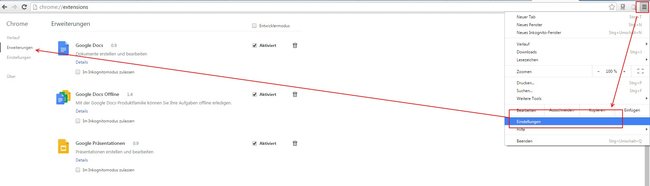
Bei Firefox klickt ihr ebenfalls die drei Balken rechts oben an und öffnet dann das Menü für die Add-ons.
Yahoo-Suche entfernen und Standardsuche zurücksetzen
Häufig wird die versehentliche Installation von Browser-Erweiterungen von weiteren Tools begleitet. Überprüft in der Systemsteuerung in der Übersicht der installierten Programme, ob sich dort unerwünschte Gäste wieder finden. Zusätzlich empfiehlt es sich, das System mit dem kostenlosen Programm AdwCleaner zu scannen. Das Tool findet Werbeprogramme, Spam und weiteres auf der Festplatte.
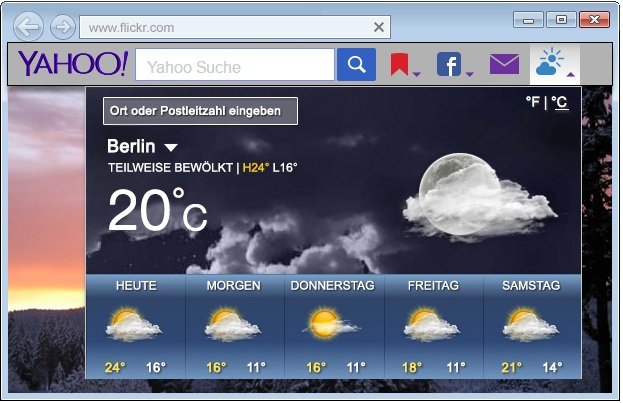
Ist die Standardsuche im Browser noch verstellt, könnt ihr diese wie folgt zurücksetzen:
- Klickt in Chrome erneut die drei Balken an.
- Öffnet die Einstellungen und steuert den Abschnitt „Suche“ an.
- Hier könnt ihr nun eure gewünschte Standardsuchmaschine auswählen und z. B. von Yahoo auf Google oder Bing wechseln.
Zum Thema:
- In Google Chrome Google als Suchmaschine benutzen
- Firefox: Suchmaschine einstellen
Bei uns erfahrt ihr auch, wie man seinen Yahoo-Account löschen kann.
Quelle Artikelbild: Lucian Milasan / Shutterstock.com
